Base di conoscenze
1000 FAQ, 500 tutorial e video esplicativi. Qui ci sono delle soluzioni!
Questa guida spiega il funzionamento di un nome di dominio e di una zona DNS.
Premessa
- Quando si naviga su un sito Web
https://www.abc123.xyzper esempio,abc123.xyzè il nome di dominio. - Ogni nome di dominio possiede dei DNS (Domain Name System), che permettono di indicare dove (presso quale fornitore, per esempio) si trova la zona DNS.
- La zona DNS permette poi di affidare la gestione di diversi servizi legati al nome di dominio a diversi fornitori.
- Per un nome di dominio unico, è ad esempio possibile affidare:
- l'hosting Web a un fornitore X (tramite la registrazione di tipo "
A") - e il Servizio Mail a un fornitore Y (tramite la registrazione di tipo "
MX")
- l'hosting Web a un fornitore X (tramite la registrazione di tipo "
- Per un nome di dominio unico, è ad esempio possibile affidare:
Nome di dominio, DNS e zona DNS, poi servizi
Chi gestisce cosa?
- Ogni nome di dominio è riservato e gestito da un registrar (ufficio di registrazione). Per esempio, Infomaniak è un registrar, uno dei più economici di Svizzera.
- I DNS di un nome di dominio si configurano presso il registrar che gestisce il nome di dominio.
- La zona DNS può essere gestita dal registrar o da un altro fornitore.
- L'hosting Web e il Servizio Mail possono essere gestiti da qualsiasi hosting provider.
Nel caso più complesso, è quindi possibile avere 1 fornitore diverso per i seguenti servizi: prenotazione del nome di dominio e gestione dei DNS, gestione della zona DNS, hosting Web, Servizio Mail.
Lo schema seguente riassume queste diverse possibilità con l'implicazione di fornitori diversi:
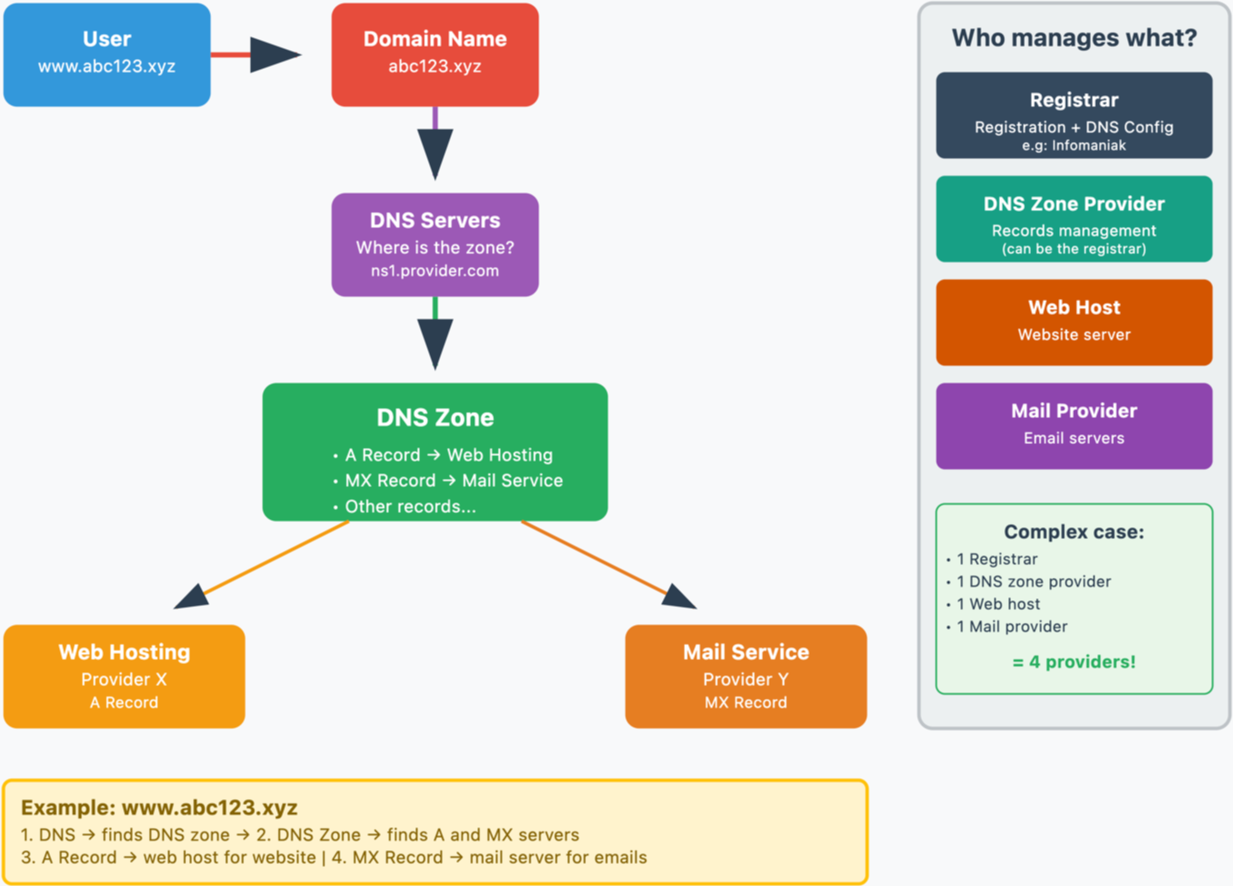
Infomaniak
In qualità di registrar e hosting provider, Infomaniak può gestire tutti questi servizi. È la soluzione più semplice.
- Nel caso di Infomaniak, i DNS sono generalmente della forma nsXX.infomaniak.com e nsXX.infomaniak.com (XX come 11 o 12, ad esempio).
- Puoi modificare i DNS del tuo dominio, nonché modificare "l'interno" di questi DNS, ovvero modificare la zona DNS di un dominio.
E in queste zone DNS, per reindirizzare il traffico verso i servizi, si distinguono:
- un record MX che permette di puntare un dominio (
domain.xyzad esempio) verso un server di posta. - un record A che permette di puntare un dominio (
domain.xyzad esempio) o un sottodominio (esempio.domain.xyzad esempio) verso un server Web che ha un indirizzo IP statico (altrimenti bisognerebbe modificare continuamente il record A per aggiornare il nuovo indirizzo IP - consulta questa guida a riguardo)
Alcune situazioni possibili
Esempi e nomi fittizi
| Tutti i servizi sono presso Infomaniak | |||
|---|---|---|---|
| nome di dominio | domain.xyz | registrato presso -> | Infomaniak |
| DNS del dominio | ns1.infomaniak.com... | quindi la zona DNS deve esistere in -> | Infomaniak |
| sito ospitato da -> | Infomaniak | quindi la zona DNS deve contenere registrazione A | 123.45.67.8 ad esempio |
| posta elettronica ospitata da -> | Infomaniak | quindi la zona DNS deve contenere registrazione MX | mx-mail.maniak ad esempio |
| Tutti i servizi sono presso Infomaniak tranne la posta elettronica | |||
|---|---|---|---|
| nome di dominio | domain.xyz | registrato presso -> | Infomaniak |
| DNS del nome di dominio | ns1.infomaniak.com… | quindi la zona DNS deve esistere in -> | Infomaniak |
| sito ospitato da -> | Infomaniak | quindi la zona DNS deve contenere registrazione A | 123.45.67.8 ad esempio |
| posta elettronica ospitata da -> | Medical Service | quindi la zona DNS deve contenere registrazione MX | med-mx.net ad esempio |
| Tutti i servizi sono presso Infomaniak tranne il sito Web | |||
|---|---|---|---|
| nome di dominio | domain.xyz | registrato presso -> | Infomaniak |
| DNS del nome di dominio | ns1.infomaniak.com… | quindi la zona DNS deve esistere presso -> | Infomaniak |
| sito ospitato da -> | Clinica | quindi la zona DNS deve contenere registrazione A | 9.87.65.4 ad esempio |
| posta elettronica ospitata da -> | Infomaniak | quindi la zona DNS deve contenere registrazione MX | mx-mail.maniak ad esempio |
| Tutti i servizi sono presso Infomaniak tranne il nome di dominio | |||
|---|---|---|---|
| nome di dominio | domain.xyz | registrato presso -> | GoMamie |
| DNS del nome di dominio | ns1.infomaniak.com… | quindi la zona DNS deve esistere presso -> | Infomaniak |
| sito ospitato da -> | Infomaniak | quindi la zona DNS deve contenere registrazione A | 123.45.67.8 ad esempio |
| posta elettronica ospitata da -> | Infomaniak | quindi la zona DNS deve contenere un regist. MX | mx-mail.maniak ad esempio |
| Tutti i servizi sono presso Infomaniak tranne la zona DNS | |||
|---|---|---|---|
| nome di dominio | domain.xyz | registrato presso -> | Infomaniak |
| DNS del nome di dominio | ns.privateDNS.org... | quindi la zona DNS deve esistere presso -> | Private DNS |
| sito ospitato da -> | Infomaniak | quindi la zona DNS deve contenere un regist. A | 123.45.67.8 ad esempio |
| posta elettronica ospitata da -> | Infomaniak | quindi la zona DNS deve contenere un regist. MX | mx-mail.maniak ad esempio |
| Nessun servizio esiste presso Infomaniak tranne il nome di dominio | |||
|---|---|---|---|
| nome di dominio | domain.xyz | registrato presso -> | Infomaniak |
| DNS del nome di dominio | ns.privateDNS.org… | quindi la zona DNS deve esistere presso -> | Private DNS |
| sito ospitato da -> | Clinica | quindi la zona DNS deve contenere un registro A | 9.87.65.4 ad esempio |
| posta elettronica ospitata da -> | Servizio Medico | quindi la zona DNS deve contenere un registro MX | med-mx.net ad esempio |
| Nessun servizio esiste presso Infomaniak tranne la zona DNS | |||
|---|---|---|---|
| nome di dominio | domain.xyz | registrato presso -> | GoMamie |
| DNS del nome di dominio | ns1.infomaniak.com… | quindi la zona DNS deve esistere in -> | Infomaniak |
| sito ospitato da -> | Clinica | quindi la zona DNS deve contenere registrazione A | 9.87.65.4 ad esempio |
| posta elettronica ospitata da -> | Servizio Medico | quindi la zona DNS deve contenere registrazione MX | med-mx.net ad esempio |
| Nessun servizio esiste presso Infomaniak tranne la posta elettronica | |||
|---|---|---|---|
| nome di dominio | domain.xyz | registrato presso -> | GoMamie |
| DNS del nome di dominio | ns.privateDNS.org… | quindi la zona DNS deve esistere presso -> | Private DNS |
| sito ospitato da -> | Clinique | quindi la zona DNS deve contenere registrazione A | 9.87.65.4 ad esempio |
| posta elettronica ospitata da -> | Infomaniak | quindi la zona DNS deve contenere registrazione MX | mx-mail.maniak ad esempio |
etc.
Questa guida spiega la differenza tra i termini sinonimo e alias nel contesto del servizio di Nom de Domaine offerto da Infomaniak.
Dominio sinonimo / dominio alias
I nomi di dominio detti sinonimi (cioè domini che dipendono interamente dal dominio principale, senza una propria configurazione DNS) e alias (domini autonomi, con la propria configurazione DNS) possono entrambi fungere da domini secondari associati a un dominio principale.
Ad esempio, i domini pomme.xyz (alias) e banana.xyz (sinonimo) possono reindirizzare a un dominio principale comune come fruits.xyz.
Ecco la distinzione tecnica da ricordare:
- Il sinonimo (chiamato anche « dominio collegato » o « mirror DNS ») utilizza direttamente i server DNS del dominio principale. Non ha una propria zona DNS.
- L'alias (anche chiamato « dominio autonomo reindirizzato » o « alias DNS ») ha i propri record DNS (zona DNS indipendente), anche se punta verso lo stesso hosting o gli stessi servizi.
| pomme.xyz (dominio alias – con DNS personalizzati) ns1.personnalisable.ch ns2.personnalisable.ch | ⇢ | Zona DNS personalizzata Registrazioni A, MX, ecc. | Hosting Web Servizio Email |
| fruits.xyz (dominio principale) ns1.infomaniak.ch ns2.infomaniak.ch | } | Zona DNS personalizzata Registrazioni A, MX, ecc. | |
| banana.xyz (dominio sinonimo – senza DNS propri Recupera automaticamente i DNS del dominio principale (fruits.xyz) |
Scopri di più
- Come aggiungere un dominio come sinonimo
- Come disassociare un dominio sinonimo
- Comprendere la differenza tra domini e zone DNS
Questa guida spiega come ripristinare i backup delle versioni precedenti dei tuoi file e di altri dati web dei tuoi hosting Infomaniak, e come impostare una politica di backup efficace se i backup messi a disposizione automaticamente e gratuitamente non corrispondono più alle tue esigenze in termini di disponibilità o sicurezza.
Hosting Web (Starter, Condiviso, Server Cloud)
Consulta queste guide per ripristinare i backup automatici:
- di un hosting completo (FTP + MySQL),
- di file specifici sull'hosting,
- di database specifici,
- di un Applicazione Web (Wordpress & Apps),
- dei crons SSH del Server Cloud.
Consulta queste guide per salvare e ripristinare:
- un hosting con Swiss Backup e Acronis (semplice),
- un hosting con Swiss Backup e Restic (avanzato),
- WordPress con Swiss Backup,
- WordPress con un'estensione.
Consulta anche https://faq.infomaniak.com/snapshot.
Hosting v1 (offerta precedente 60 Go)
- Visualizza e/o scarica il backup automatico (versione) dei tuoi dati sul tuo spazio FTP sotto
/backupse/backup_mysqlalla radice del dominio (sopra/web).
'
'
Posta elettronica
'
- Ripristina i messaggi dai backup automatici di Infomaniak.
''
'
Salva il contenuto attuale di un account di posta elettronica:'
- scaricando il contenuto attuale in locale,
''
- duplicando tutto il contenuto attuale in una casella di backup,
''
- copiando le future email man mano che arrivano in una casella di backup.
'
Domini / Zone DNS
'
- Ripristina i record DNS eliminati dai backup automatici di Infomaniak.
''
- Ripristina un dominio scaduto in periodo di riscatto.
'
Questa guida spiega come trasferire a Infomaniak i dati (Web, Mail, Domaine, e anche Cloud) attualmente ospitati altrove. Rimanete ovviamente proprietari dei vostri dati, senza perdita né interruzione!
Non hai tempo di migrare i tuoi servizi? Lancia gratuitamente una richiesta di offerta per trovare un partner Infomaniak che si occuperà di tutto.
Guide specifici
Clicca sul link corrispondente al tuo attuale provider di hosting:
- Swisscom: guida completa per migrare i dati Web, Mail e nom de domaine
Guide per qualsiasi altro provider
Per recuperare tutti gli altri dati, seguite le procedure di seguito:
- Importare i dati Web (tutti i siti PHP, HTML, ecc.)
- Per WordPress specificamente, consultate questa altra guida…
- Per WordPress specificamente, consultate questa altra guida…
- Copiare i dati Mail (indirizzi e contenuto delle caselle, ecc.) verso kSuite o un semplice Service Mail
- Trasferire il nom de domaine (gestione del dominio, zona DNS, ecc.)
Per non interrompere il tuo sito e le tue e-mail e non perdere contenuti importando i tuoi dati esistenti, migra i tuoi servizi nell'ordine indicato.
È possibile trasferire anche altri tipi di dati sui server Infomaniak:
- Contenuto Dropbox, Google Drive, ecc.: consultate questa altra guida
- Dati su NAS Synology o QNAP: consultate questa altra guida
Perché scegliere Infomaniak?
Raggruppando i vostri nomi di dominio, siti Web e indirizzi email con Infomaniak, semplificate la gestione delle vostre fatture e dei vostri servizi. Inoltre, la connessione dei vostri domini avverrà automaticamente con il vostro sito e il vostro indirizzo email. Non dovrete quindi configurare manualmente i DNS dei vostri domini presso un altro registrar.
Scopri di più su Infomaniak
DNS Fast Anycast replica i DNS del tuo dominio in tutto il mondo per ridurre la latenza e aumentare la disponibilità dei tuoi siti Web.
Premessa
- Grazie a DNS Fast Anycast, i DNS del tuo dominio vengono replicati in diversi punti di presenza (POP) nel mondo (elenco sotto).
- Indipendentemente da dove si trovano i tuoi visitatori, vengono reindirizzati al server DNS più vicino a loro, il che accelera in media del 34% (risoluzione DNS) la velocità di accesso al tuo sito.
- Inoltre, se uno dei tuoi server DNS dovesse essere indisponibile, il server più vicino prende automaticamente il suo posto e i tuoi visitatori possono continuare ad accedere al tuo sito.
- La replicazione dei DNS del tuo dominio è automatica e non è richiesta alcuna modifica del tuo codice.
Gestire DNS Fast Anycast
Prerequisiti
- DNS Fast Anycast è compatibile con tutti i siti Web, indipendentemente dal tuo hosting.
- Tutto ciò di cui hai bisogno è un nome di dominio gestito da Infomaniak: trasferisci la gestione del tuo dominio a Infomaniak se necessario
- Consulta questa altra guida per gestire i domini esterni.
Per accedere all'opzione DNS Fast Anycast:
- Clicca qui per accedere alla gestione del tuo prodotto su Infomaniak Manager (hai bisogno di aiuto?).
- Clicca direttamente sul nome attribuito al prodotto interessato.
- Attiva DNS Fast Anycast dal pannello di controllo:

POP - 'Punto di presenza'
Attivando DNS Fast Anycast sul tuo dominio, i tuoi DNS verranno automaticamente replicati nei seguenti punti di presenza:
Rete 1
New York, USA (2x)
Parigi, Francia (2x)
Varsavia, Polonia (2x)
Dublino, Irlanda (2x)
Singapore (2x)
Johannesburg, Sudafrica
Stoccolma, Svezia
Vienna, Austria (2x)
Francoforte, Germania (2x)
Londra, Regno Unito
Dallas, USA
Los Angeles, USA (3x)
Amsterdam, Paesi Bassi
Sydney, Australia
Sāo Paulo, Brasile
Miami, USA (2x)
Rete 2
Hong Kong, Cina
San José, USA
Dallas, USA
Reston, USA
Chicago, USA
Seattle, USA
Londra, Regno Unito
Francoforte, Germania
Amsterdam, Paesi Bassi
Vienna, Austria
Toronto, Canada
Sydney, Australia
Sāo Paulo, Brasile
Johannesburg, Sudafrica
Miami, USA
I punti di presenza sono distribuiti su due reti che vengono utilizzati in modo casuale quando uno dei vostri visitatori accede al vostro sito web.
Questa guida spiega come trovare e visualizzare le informazioni di tipo DNS per qualsiasi nome di dominio registrato presso Infomaniak (o altrove).
Dominio presso Infomaniak
Per accedere ai tuoi nomi di dominio e visualizzare i server DNS indicati:
- Clicca qui per accedere alla gestione del tuo prodotto su Infomaniak Manager (hai bisogno di aiuto?).
- Clicca direttamente sul nome attribuito al prodotto interessato.
- Clicca su Server DNS nel menu laterale sinistro:
Ricerca WHOIS
Per visualizzare le informazioni DNS di un altro nome di dominio, utilizza un servizio WHOIS come https://whois.infomaniak.com/ ad esempio o https://who.is (attenzione alle pubblicità su tutti questi servizi di terze parti).
Otterrai così una risposta chiara sulla situazione DNS di un nome di dominio in un dato momento.
Spesso i DNS sono visualizzati a coppie e iniziano con ns... seguiti da numeri e il nome del registrar o dell'hosting provider.
Attenzione, gli record DNS visualizzati non sono necessariamente quelli scelti di recente dal gestore del dominio. Infatti, c'è un tempo di propagazione di cui eventualmente tenere conto se sono in corso modifiche sul dominio.
Grazie per aver affidato la gestione dei vostri nomi di dominio a Infomaniak.
Questa guida vi permette di utilizzare rapidamente le funzioni essenziali del vostro nuovo prodotto.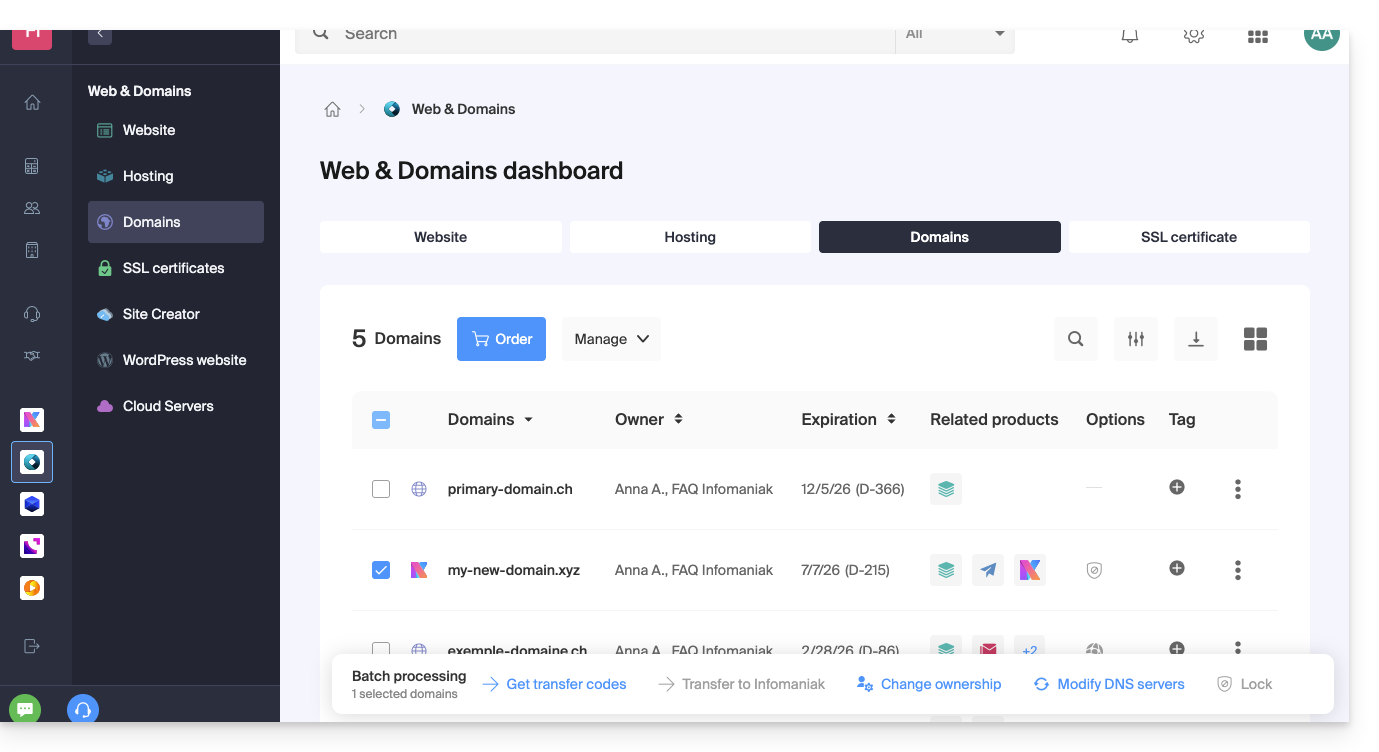
Alcune guide importanti
Amministrativi
- Proteggere le informazioni personali nel WHOIS
- Proteggere il dominio contro il furto e la perdita
- Modificare le coordinate del nome di dominio
- A chi appartiene un nome di dominio?
- Utilizzare i servizi gratuiti (mail e Web 10 Mo) collegati a un dominio gestito da Infomaniak
- Trasferire un altro nome di dominio a Infomaniak
Tecnici
- Modificare i record (A, MX, Web, Mail, ecc.) di un dominio registrato con Infomaniak per es. unire un hosting non gestito da Infomaniak
- Modificare i server DNS
- Reindirizzare il traffico
- Configurare DynDNS
- Collegare un nome di dominio al Servizio Mail
- Collegare un nome di dominio aggiuntivo al Servizio Mail
- Scollegare un dominio collegato al Servizio Mail
- Collegare un nome di dominio a un Hosting Web Infomaniak
- Collegare un nome di dominio aggiuntivo a un sito Web
- Scollegare un dominio collegato al sito Web
- Collegare un nome di dominio al NAS Synology Infomaniak
- Collegare un nome di dominio a Wix
- Collegare un nome di dominio a Site Creator
- Collegare un nome di dominio alla Newsletter
- Collegare un nome di dominio Infomaniak a un servizio esterno
Altrimenti, trovate l'argomento cercato tra il resto delle FAQ.
Cliccate qui per condividere un'opinione o una suggerimento su un prodotto Infomaniak.
Grazie di affidare a Infomaniak l'hosting del tuo sito Web.
Premessa
- Un hosting Web è uno spazio di archiviazione disponibile su un computer, chiamato anche "server", collegato a Internet e gestito da un provider di hosting Web, Infomaniak.
- Questo spazio di archiviazione, messo a disposizione di professionisti e privati, serve a installare siti Web o altri tipi di strumenti (CRM, extranet, intranet...) che devono essere accessibili via Internet.
- Queste guide ti permettono di utilizzare rapidamente le funzioni essenziali del tuo nuovo prodotto, il tuo hosting Web, che può ospitare più siti Web.
Da dove iniziare?
- Creare un sito Web WordPress
- Costruire il sito con Site Creator
- Installare un'applicazione Web (ownCloud, Joomla, Typo3, Drupal, phpBB, Simple Machines Forum, Magento, Prestashop, ...)
- Gestire i tuoi account/utenti FTP
- Gestire e pubblicare file sul tuo hosting tramite FTP Manager
- Gestire i tuoi database MySQL
- Aggiungere un sito o un sottodominio al tuo hosting (multisiti/multi domini)
- Collegare un altro nome di dominio a un sito Web esistente (dominio alias)
- Anteprima del tuo sito anche se il tuo nome di dominio non punta ancora sui server di Infomaniak
IMPORTANTE: il nome di dominio...
Un hosting Web, per essere visibile al pubblico su Internet, deve essere associato a un nome di dominio!
Il tuo nome di dominio non è gestito da Infomaniak? Oppure si trova in un'altra Organizzazione rispetto a quella del tuo hosting Web? Allora consulta questa altra guida per configurare i DNS o i "record A" per collegare il nome di dominio al tuo hosting Web.
In caso di problemi
Per risolvere un problema, consulta la base di conoscenza Hosting Web prima di contattare il supporto Infomaniak.
Clicca qui per condividere un'opinione o una suggerimento su un prodotto Infomaniak.
Questa guida spiega come modificare i DNS (Server di Nomi) di un domini registrato presso Infomaniak.
Prerequisiti
- Possedere un nome di dominio presso Infomaniak o almeno una zona DNS.
- Capire:
- la funzionamento di un domaine e di una zona DNS prima di modificare quest'ultima.
- che qualsiasi aggiunta/modifica DNS può richiedere fino a 48 ore per propagarsi.
Modifica DNS
Per modificare i DNS di un nome di dominio gestito da Infomaniak e controllare così la direzione che deve prendere il traffico Web e Mail:
- Clicca qui per accedere alla gestione del tuo prodotto su Manager Infomaniak (hai bisogno di aiuto?).
- Fai clic direttamente sul nome assegnato al prodotto interessato.
- Clicca su Server DNS dal menu laterale sinistro.
- Clicca sul pulsante blu Modifica i server DNS:

- Se il tuo sito web è ospitato da Infomaniak, seleziona Server dei nomi Infomaniak; in caso contrario, seleziona Server dei nomi personalizzati:

Modifica in blocco
Per modificare i DNS di più nomi di dominio in massa:
- Clicca qui per accedere alla gestione del tuo prodotto su Manager Infomaniak (hai bisogno di aiuto?).
- Seleziona i nomi di dominio interessati.
- Clicca su ⋮ in fondo allo schermo se necessario.
- Fai clic su Modifica i server DNS:

Questa guida descrive il significato del TTL, abbreviazione di «Time To Live», nonché il principio dei tempi di propagazione DNS, concetti importanti nel funzionamento dei servizi relativi ai nomi di dominio.
Premessa
- Il TTL determina per quanto tempo le informazioni DNS vengono memorizzate nella cache prima di essere aggiornate.
- Questo influenza direttamente la velocità di propagazione delle modifiche DNS attraverso i server di tutto il mondo.
- Sebbene la riduzione del TTL possa accelerare la propagazione, i comportamenti degli ISP e le loro cache possono introdurre ulteriori ritardi.
Il TTL (Time to Live)
Il TTL (Time to Live) è un parametro chiave nella gestione dei record DNS. Rappresenta la durata, espressa in secondi, durante la quale le informazioni DNS possono essere memorizzate nella cache prima di essere aggiornate. Quando un server DNS o un Internet Service Provider (ISP) interroga una zona DNS, conserva temporaneamente le risposte ottenute per ridurre il carico sui server e accelerare la navigazione per gli utenti.
Ad esempio, se il TTL è impostato a 24 ore (86400 secondi), le informazioni DNS relative a un dominio verranno memorizzate nella cache e non verranno aggiornate per tutta questa durata, anche se hai modificato dei parametri come l'indirizzo IP del dominio. Questo significa che le modifiche DNS avranno effetto solo dopo il termine di questo periodo.
È possibile accelerare l'applicazione delle modifiche riducendo il TTL prima di procedere con gli aggiornamenti. Ad esempio, abbassare il TTL a un'ora (3600 secondi) permette ai server DNS di verificare più rapidamente le nuove informazioni dopo una modifica.
La propagazione DNS
Il TTL è direttamente collegato al processo di propagazione DNS. La propagazione DNS indica il tempo necessario affinché le modifiche apportate a una zona DNS vengano diffuse su tutti i server DNS nel mondo. Questo ritardo dipende non solo dal TTL configurato, ma anche dal modo in cui gli ISP e altri server DNS gestiscono le loro cache.
Quando modifichi i record DNS, i server DNS e gli ISP devono attendere che scada il periodo TTL prima di recuperare le nuove informazioni. Pertanto, più il TTL è breve, più velocemente le modifiche si propagano attraverso la rete. Tuttavia, alcuni ISP ignorano talvolta la durata del TTL e conservano le informazioni nella cache per un periodo più lungo (ad esempio 24 ore o più), il che può rallentare la propagazione delle modifiche DNS, anche se hai configurato un TTL ridotto.
Questa guida riguarda la configurazione del prodotto Newsletter Infomaniak nel caso in cui il nome di dominio utilizzato per l'invio delle vostre email non sia gestito da Infomaniak.
Premessa
- Per un'utilizzo automatico dello strumento Newsletter, è necessario gestire il nome di dominio da cui inviate le vostre newsletter (così come la sua zona DNS) presso Infomaniak.
- Ad esempio, se inviate le vostre newsletter dall'indirizzo
news@domain.xyz, il dominiodomain.xyzdeve essere gestito presso Infomaniak.
Configurazione DNS specifica
Per utilizzare lo strumento Newsletter con un dominio non gestito da Infomaniak, dovrete aggiungere nella vostra zona DNS le voci specifiche fornite nel vostro Manager: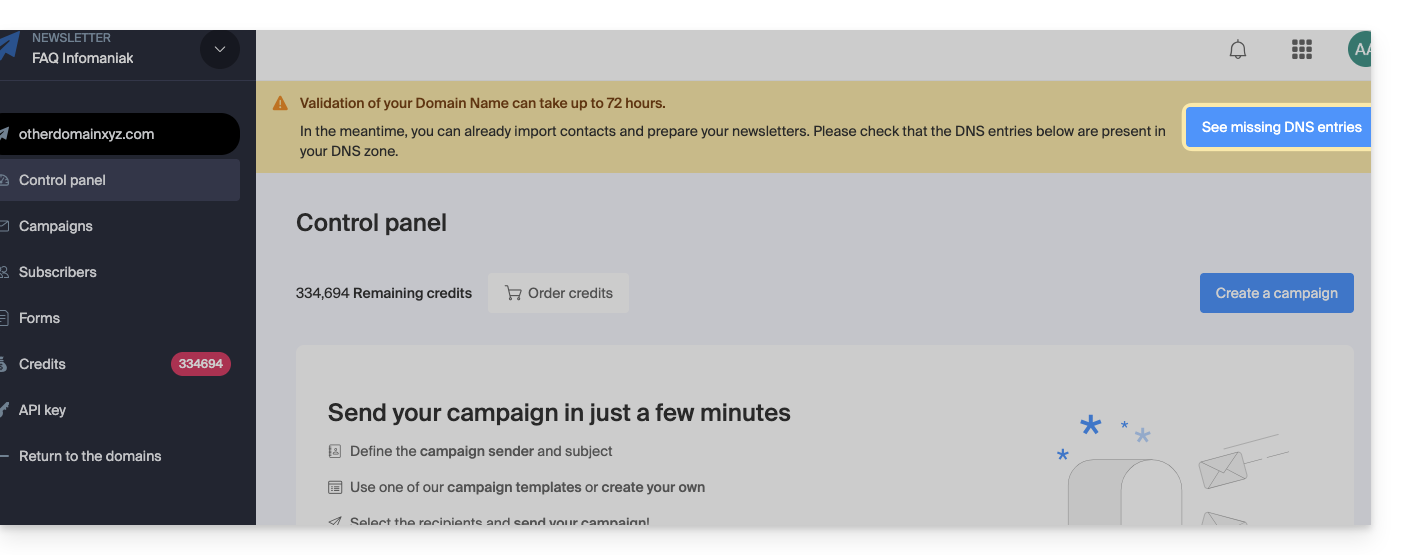
Prendete visione di questa altra guida per aggiungere le voci DNS che menzionano ._domainkey facendo attenzione a scegliere correttamente un tipo DKIM per iniziare, poi il sottotipo CNAME durante l'aggiunta del DKIM.
In caso di trasferimento del dominio
Se il nome di dominio attualmente gestito da Infomaniak (e corrispondente alla Newsletter) viene trasferito presso un altro registrar, lo strumento Newsletter verrà disattivato entro 30 giorni se non vengono apportate modifiche DNS conseguenti.
Questa guida mostra come utilizzare lo strumento Newsletter proposto da Infomaniak per creare e inviare infolettere, ovvero messaggi ricorrenti a più destinatari.
Perché utilizzare Newsletter invece di un Servizio Mail
Una newsletter è uno strumento di comunicazione periodica inviata via e-mail a un gruppo specifico di abbonati. Essa mira generalmente a informare, condividere notizie, aggiornamenti o contenuti pertinenti su un argomento specifico e a mantenere una relazione con un pubblico mirato.
Possono contenere articoli, annunci, promozioni, link a contenuti recenti, eventi futuri e, a volte, offerte esclusive per gli abbonati. L'obiettivo principale è fornire contenuti interessanti e pertinenti per stimolare l'interazione e mantenere l'interesse degli abbonati.
Newsletter Infomaniak ti permette di pianificare e inviare bollettini informativi a una lista di destinatari che aspettano i tuoi invii; diffondi così campagne di email marketing in modo efficace e personalizzato e mantieni una comunicazione regolare e pertinente con i tuoi clienti e abbonati.
Le funzionalità includono la creazione di modelli (templates), la gestione della lista degli abbonati, l'analisi delle prestazioni e tutto questo non è direttamente realizzabile con un Servizio Mail tradizionale. Inoltre, lo strumento ha la sua propria interfaccia, autonoma all'interno del tuo browser, completamente distinta da Mail Infomaniak e non richiede un'applicazione di posta elettronica. Questo significa che se possiedi già dei contatti a cui vuoi scrivere con il loro consenso, dovrai prima importarli nello strumento.
Prerequisiti
- Possedere un nome di dominio su cui attiverai la Newsletter:
- Accesso alla sua zona DNS se il nome di dominio non è presso Infomaniak.
- Crea un nuovo nome di dominio se necessario.
- Possedere dei crediti Newsletter per permettere l'invio (1 credito = 1 newsletter inviata a 1 abbonato).
Devi avere il consenso esplicito dei tuoi destinatari tramite il modello double opt-in. L'invio di spam e l'utilizzo di liste di indirizzi acquistate/affittate sono vietati. I proprietari del nome di dominio utilizzato per l'invio delle newsletter sono legalmente responsabili e la violazione delle condizioni generali può comportare la sospensione del conto.
Attivare lo strumento Newsletter
Per attivare per la prima volta lo strumento Newsletter:
- Clicca qui per accedere alla gestione del tuo prodotto sul Manager Infomaniak (hai bisogno di aiuto?).
- Clicca su INIZIA GRATUITAMENTE per sottoscrivere l'offerta Newsletter.
- Inserisci il nome di dominio che dovrà essere utilizzato (e che deve appartenerti - leggere i prerequisiti sopra).
- Clicca sul pulsante blu per Approvare.
- Inizia a utilizzare lo strumento - o consulta questa altra guida in caso di problemi o se viene richiesta una configurazione aggiuntiva a schermo.
Accedere allo strumento Newsletter
Per accedere alla Newsletter una volta attivata:
- Clicca qui per accedere alla gestione del tuo prodotto sul Manager Infomaniak (hai bisogno di aiuto?).
- Clicca sul nome del dominio interessato nella tabella che appare:

Approfondire con lo strumento
- Importare contatti
- Creare e inviare una newsletter
- I crediti Newsletter
- Modulo di iscrizione alla Newsletter
- Il doppio opt-in per evitare di essere segnalati come spammer
- Riinviare una newsletter a tipi specifici di abbonati
- Le variabili per personalizzare il contenuto
- Utilizzare l'API Newsletter
Vedere tutte le FAQ Newsletter ; clicca qui per condividere un'opinione o una suggerimento su un prodotto Infomaniak.
Questa guida spiega come risolvere le anomalie che possono verificarsi con un Hosting Web se quest'ultimo ha subito modifiche a livello di indirizzo IP (ad esempio, un trasferimento di server) e il tuo computer conserva la vecchia posizione nella cache DNS.
Svuotare la cache DNS...
Quando visiti un sito web, il tuo computer memorizza localmente un'associazione tra il nome di dominio e il suo indirizzo IP nella cache DNS. Questo permette di accelerare il processo di risoluzione DNS durante le visite future sullo stesso sito, poiché il computer può evitare di consultare nuovamente i server DNS per ottenere l'indirizzo IP.
Svuotando la cache DNS, costringi il tuo computer a interrogare nuovamente i server DNS per ottenere le ultime informazioni aggiornate sugli indirizzi IP dei siti che visiti.
... su Windows
Esegui il seguente comando da un'applicazione di tipo Terminal (interfaccia a riga di comando, CLI / Command Line Interface) sul tuo dispositivo. Esempio:
- Apre il menu Start.
- Digita cmd.
- Nei risultati di ricerca, fai clic su Prompt dei comandi.
- Esegui il comando
ipconfig /flushdns.
... su macOS
Esegui il seguente comando da un'applicazione di tipo Terminal (interfaccia a riga di comando, CLI / Command Line Interface) sul tuo dispositivo:
- Esegui il comando
lookupd -flushcache(in caso di fallimento:dscacheutil -flushcache).
... su Linux
Esegui il seguente comando da un'applicazione di tipo Terminal (interfaccia a riga di comando, CLI / Command Line Interface) sul tuo dispositivo:
- Esegui il comando
sudo systemctl restart nscdosudo /etc/init.d/nscd restartper riavviare nscd.
Questa guida spiega come ordinare una zona DNS presso Infomaniak.
Premessa
- Possedere la zona DNS presso Infomaniak è utile se il tuo nome di dominio è registrato altrove (fornitore/registrar di terze parti) e desideri collegare facilmente tale dominio con i prodotti Infomaniak.
- Infatti non basta possedere un sito
domain.xyzpresso Infomaniak e indicare i 2 indirizzi DNS di Infomaniak presso il registrar del nome di dominio (se questo non è Infomaniak) affinché il sito venga visualizzato quando si digitadomain.xyzin un browser. - È necessario aggiungere una zona DNS nello stesso luogo dell'hosting per far funzionare il sito facilmente.
- Ciò sarà particolarmente utile se il fornitore che gestisce il tuo nome di dominio non offre la gestione della zona DNS.
Ordina una zona DNS
Per fare ciò:
- Clicca qui per accedere al Shop dei domini Infomaniak.
- Effettua una ricerca con il nome del domino registrato altrove.
- Clicca sul menu delle azioni ⋮ situato a destra del risultato ottenuto.
- Seleziona Ordina una zona DNS:
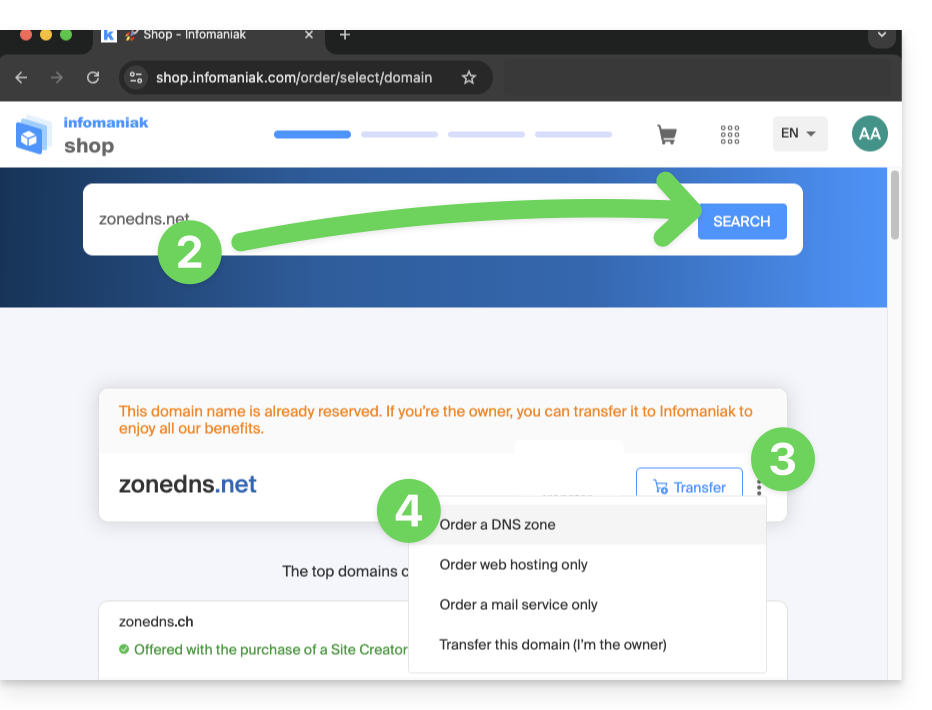
- Completa l'acquisto.
- Una volta aggiunta al tuo Manager, la zona può essere modificata.
Questa guida spiega come aggiungere, modificare o eliminare voci specifiche (registrazioni di tipo A & AAAA, MX, TXT, ecc.) all'interno della zona DNS di un nome di dominio registrato presso Infomaniak.
Prerequisiti
- Possedere un nome di dominio presso Infomaniak o almeno una zona DNS.
- Comprendere:
- il funzionamento di un dominio e di una zona DNS prima di modificarla.
- che la zona DNS presentata qui è valida e utilizzata solo se i nomi dei server sono quelli di Infomaniak.
- che qualsiasi aggiunta/modifica DNS può richiedere fino a 48 ore per propagarsi.
Aggiungere una registrazione (modalità semplice)
Per configurare i servizi associati al dominio e consentire la risoluzione appropriata dei nomi di dominio verso le risorse corrispondenti (come siti web esterni, server di posta elettronica di terze parti, ecc.):
- Clicca qui per accedere alla gestione del tuo prodotto su Infomaniak Manager (hai bisogno di aiuto?).
- Clicca direttamente sul nome attribuito al prodotto interessato.
- Clicca su Zona DNS nel menu laterale sinistro.
- Le voci attualmente in uso sono elencate nella tabella Modalità Semplice:
- Clicca sul pulsante blu Aggiungi una voce:
- Scegli il tipo di registrazione desiderato (registrazioni di tipo A & AAAA, MX, TXT, ecc.)
- Clicca su Avanti.
- Completa i vari campi in base alle tue informazioni:
- In Fonte lascia vuoto o inserisci un eventuale sottodominio interessato.
- In Destinazione inserisci l'informazione ottenuta dal tuo fornitore esterno o qualsiasi altra indicazione utile.
- Lascia il TTL indicato.
- Salva l'aggiunta effettuata.
Modifica una registrazione esistente
Per la modifica di una registrazione DNS già iscritta:
- Segui i punti 1 a 4 sopra.
- Clicca sul menu di azione ⋮ a destra della registrazione da modificare.
- Clicca su Modifica per accedere alla pagina di modifica:
- Procedi alla modifica delle informazioni desiderate, quindi salva le modifiche.
Elimina una registrazione esistente
Per l'eliminazione di una registrazione DNS già iscritta:
- Segui i punti 1 a 4 sopra.
- Clicca sul menu di azione ⋮ a destra della registrazione da modificare.
- Clicca su Elimina e conferma l'eliminazione:
Diagnostica DNS
Uno strumento disponibile nel tuo Manager ti permette di correggere facilmente alcuni record problematici. Puoi anche utilizzare un servizio esterno e gratuito come quello menzionato in fondo a questa altra guida.
Modalità esperto
Per modificare la zona DNS in modalità avanzata (esperto), che consente in particolare di ripristinare una versione precedente dei vari record, consulta questa altra guida.
Questa guida spiega come generare e poi rinnovare automaticamente un certificato wildcard tramite sfida DNS utilizzando Certbot e il plugin dns-infomaniak.
1. Installazione del plugin DNS Infomaniak
I plugin DNS non sono installati per impostazione predefinita con Certbot. Per installare correttamente certbot e il plugin dns-infomaniak, per evitare un eventuale errore The requested dns-infomaniak plugin does not appear to be installed, prendi visione delle istruzioni ufficiali Certbot e scegli i giusti Software → Sistema e consulta la scheda Wildcard.
2. Generare il certificato wildcard
Da un Terminale, esegui il seguente comando Certbot per generare il certificato manualmente:
certbot certonly --manual \
-d *.domain.tld \
--preferred-challenges dns-01 \
--server https://acme-v02.api.letsencrypt.org/directory3. Creare la registrazione TXT
Dalla gestione dei domini del Manager Infomaniak, crea la registrazione TXT richiesta per _acme_challenge.domain.tld.
4. Creare il file di configurazione del rinnovo
Da un Terminale, crea o modifica il file: /etc/letsencrypt/renewal/domain.tld.conf. Esempio di configurazione consigliata:
cert = /etc/letsencrypt/live/domain.tld/cert.pem
privkey = /etc/letsencrypt/live/domain.tld/privkey.pem
chain = /etc/letsencrypt/live/domain.tld/chain.pem
fullchain = /etc/letsencrypt/live/domain.tld/fullchain.pem
[renewalparams]
authenticator = manual
manual_auth_hook = /root/infomaniak-auth.sh
manual_cleanup_hook = /root/infomaniak-clean.sh
server = https://acme-v02.api.letsencrypt.org/directory
pref_challs = dns-01
account = xxxxx
key_type = rsaAlcuni errori derivano da file generati automaticamente da Certbot contenenti campi obsoleti o errati (version = ..., cert-path = ..., ecc.). Ricrea sempre il file di renewal seguendo l'esempio sopra riportato.
5. Creare lo script infomaniak-auth.sh
Dalla gestione API del Manager Infomaniak, crea un token API Infomaniak con lo scope domain, che sostituirà XXXXXXX nello script riportato di seguito.
Il file indicato nella tua configurazione deve corrispondere assolutamente al nome reale dello script. Esempio: se utilizzi infomaniak-auth.sh nella configurazione, non creare infomaniak-auth-domain.xyz.sh.
Da un Terminale, crea il file /root/infomaniak-auth.sh senza tabulazioni alla fine della riga (provocano errori in Bash) con:
#!/bin/bash
INFOMANIAK_API_TOKEN="XXXXXXX"
# Ajout de l'enregistrement TXT via le plugin DNS Infomaniak
/usr/bin/certbot \
--authenticator dns-infomaniak \
--server https://acme-v02.api.letsencrypt.org/directory \
-d "$CERTBOT_DOMAIN" \
--agree-tosLo script deve essere reso eseguibile:
chmod +x /root/infomaniak-auth.sh6. Creare uno script di pulizia
Crea il file /root/infomaniak-clean.sh
#!/bin/bash
# Optionnel : suppression de l'entrée DNS temporaire
exit 0Lo script deve essere reso eseguibile:
chmod +x /root/infomaniak-clean.sh7. Testare il rinnovo
Prima di utilizzare un cron, testa sempre con questo comando che mostrerà eventuali errori (script non trovato, nome file errato, permessi mancanti, plugin assente, ecc.):
certbot renew --dry-run8. Configurare un task cron
0 0 */30 * * /usr/bin/certbot renew --quiet --config /etc/letsencrypt/renewal/domain.tld.confModificate 30 giorni sopra secondo la frequenza desiderata. Il cron utilizzerà automaticamente:
- il file
domain.tld.conf - lo script di autenticazione
infomaniak-auth.sh - il plugin
dns-infomaniak
Questa guida presenta lo strumento Stato dei domini che permette di verificare che le relazioni tra…
- NOME DI DOMINIO presso Infomaniak
e
- HOSTING WEB presso Infomaniak
… sono corretti, in modo che il traffico Web venga indirizzato nel posto giusto.
Premessa
- Per verificare, lo strumento controlla i record
A,CNAME, ecc. - Potrete così rilevare e correggere alcuni problemi Web, in particolare se sono legati ai DNS (informazioni tecniche che, in sostanza, determinano dove deve essere indirizzato tale o talaltro traffico Web) intervenendo a livello del vostro dominio.
- La correzione automatica è possibile solo quando il nome di dominio è presente nella stessa Organizzazione del prodotto a cui deve essere associato.
- Se non è così, allora la correzione dovrà essere effettuata manualmente.
Diagnosticare un problema DNS
Per accedere alla diagnostica DNS del vostro nome di dominio:
- Cliccate qui per accedere alla gestione del vostro prodotto sul Manager Infomaniak (bisogno di aiuto?).
- Cliccate direttamente sul nome attribuito al prodotto interessato.
- Cliccate su Web nel menu laterale sinistro (o sul segnalamento eventuale per arrivare direttamente al punto 6):
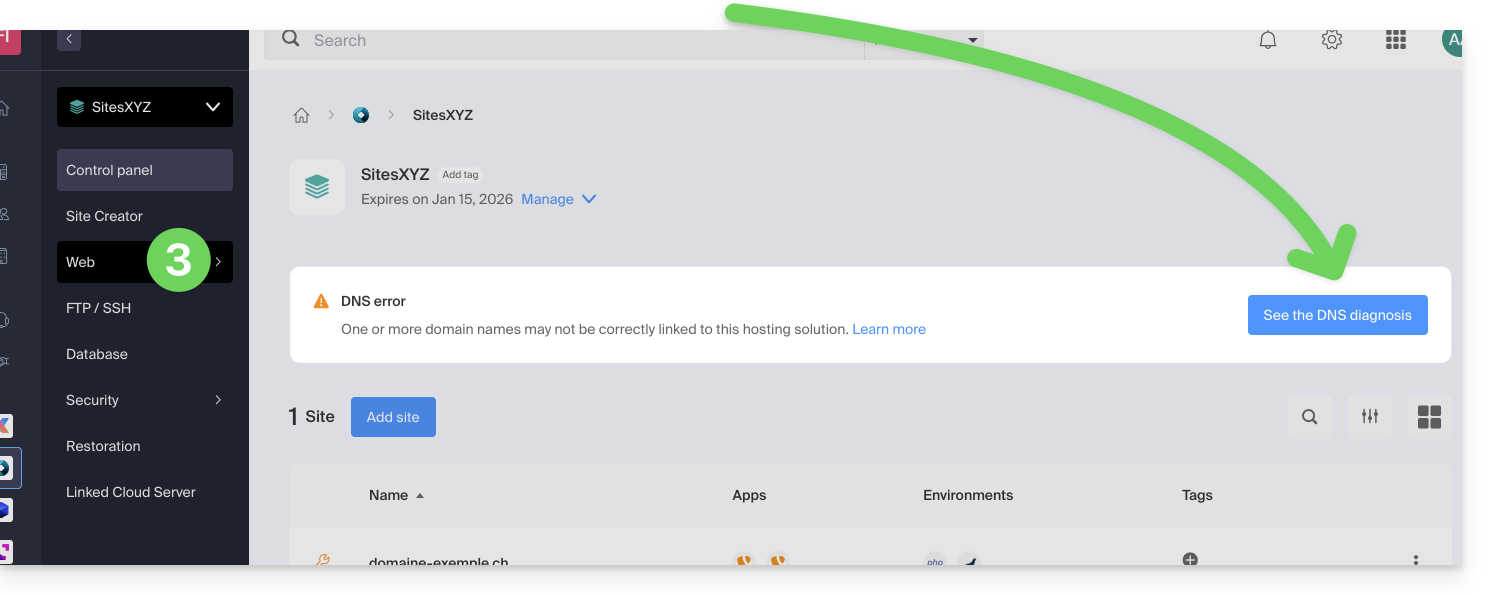
- Cliccate su Stato dei domini nel menu laterale sinistro.
- Se vengono rilevati problemi DNS, un avviso viene visualizzato nella tabella.
- Correggi tutti gli errori in una volta sola cliccando sul pulsante:
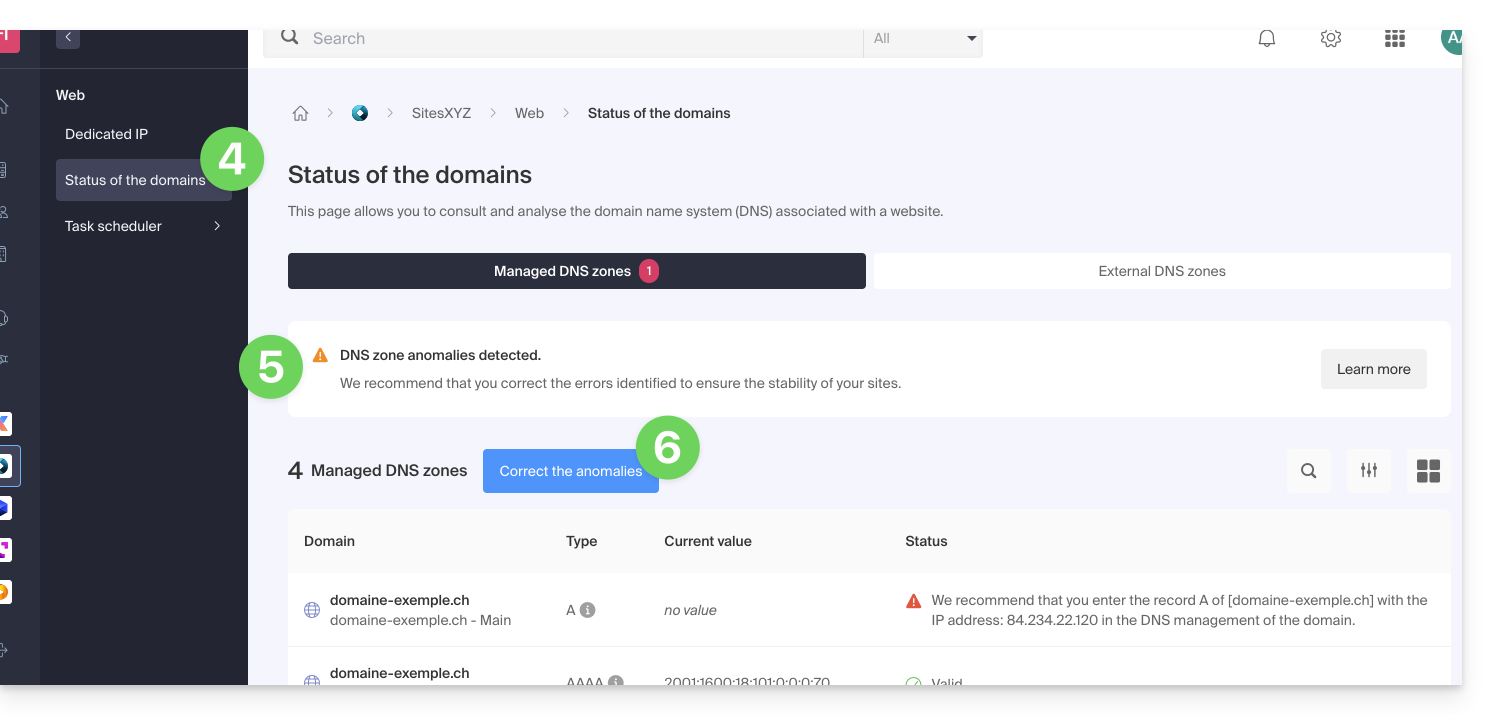
Prendete visione di questa altra guida riguardante lo stesso processo di verifica automatica ma per i Servizi Mail.
Questa guida presenta lo strumento di Diagnostica DNS che consente di verificare che le relazioni tra…
- NOME DI DOMINIO presso Infomaniak
e
- SERVIZIO MAIL presso Infomaniak
… sono corretti, in modo che il traffico Mail venga indirizzato nel posto giusto.
Premessa
- Per verificare, lo strumento controlla i record MX, SPF, ecc.
- Potrete così rilevare e correggere alcuni problemi di posta elettronica, in particolare se sono legati ai DNS (informazioni tecniche che, in sostanza, determinano dove deve essere indirizzato tale o talaltro traffico di posta elettronica) agendo a livello del vostro dominio.
- La correzione automatica è possibile solo quando il nome di dominio è presente nella stessa Organizzazione del prodotto a cui deve essere associato.
- Se non è così, allora la correzione dovrà essere effettuata manualmente.
Diagnosticare un problema DNS
Per accedere alla diagnostica DNS del vostro nome di dominio:
- Cliccate qui per accedere alla gestione del vostro Servizio Mail sul Manager Infomaniak (avete bisogno di aiuto?).
- Cliccate direttamente sul nome assegnato al prodotto interessato.
- Cliccate su Gestione dei domini nel menu laterale sinistro:
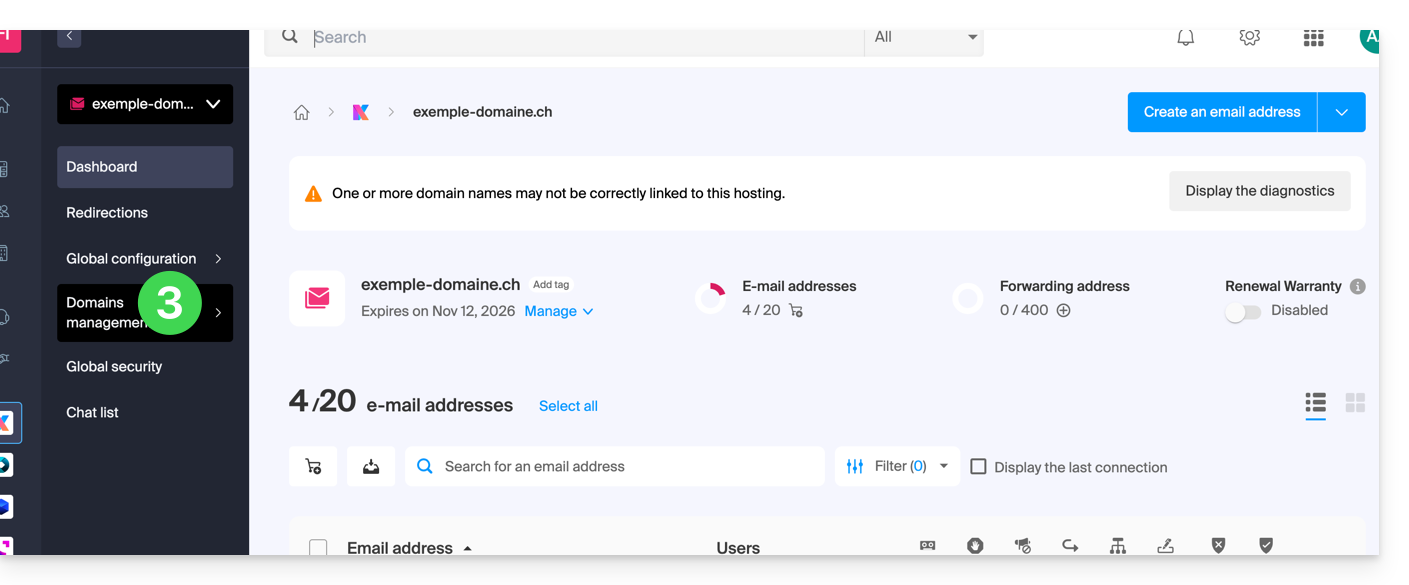
- Cliccate su Diagnostica DNS nel menu laterale sinistro.
- Cliccate sul pulsante, se necessario, per aggiornare le informazioni che devono essere verdi:
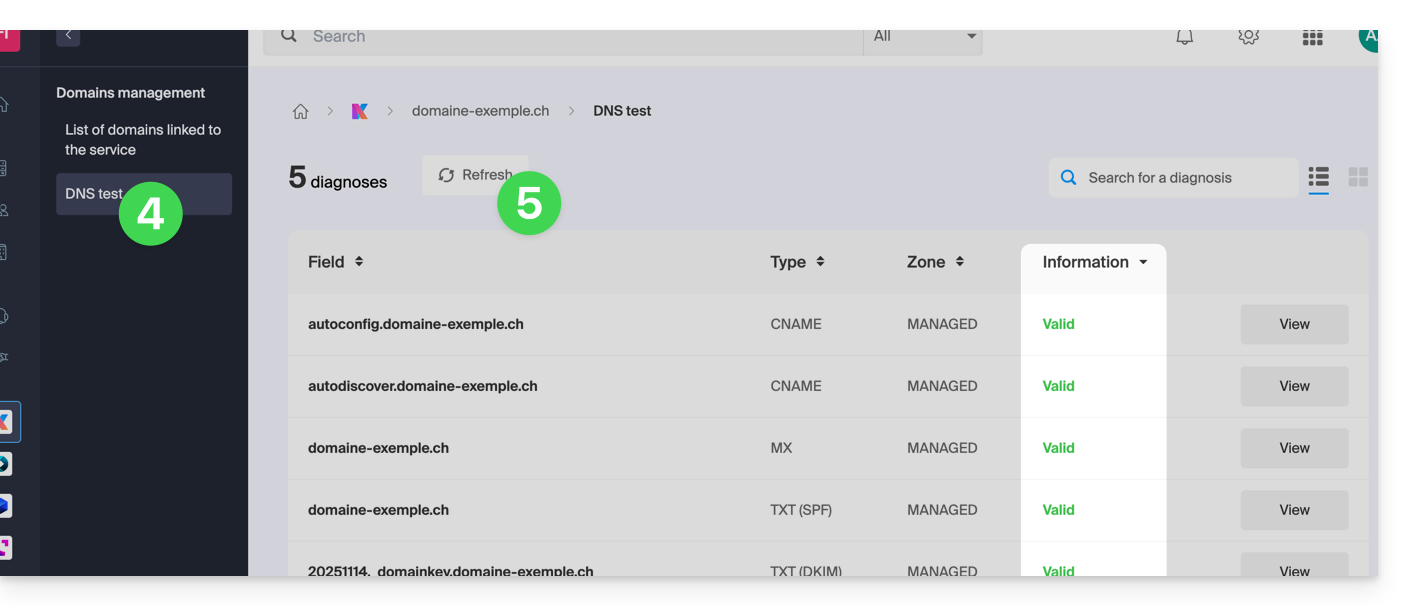
- Se vengono rilevati problemi DNS, una visualizzazione rossa sul pannello lo segnala:
- Correggere ogni errore individualmente cliccando sul pulsante situato a destra dell'elemento interessato…
- … o tutti gli errori in una volta:
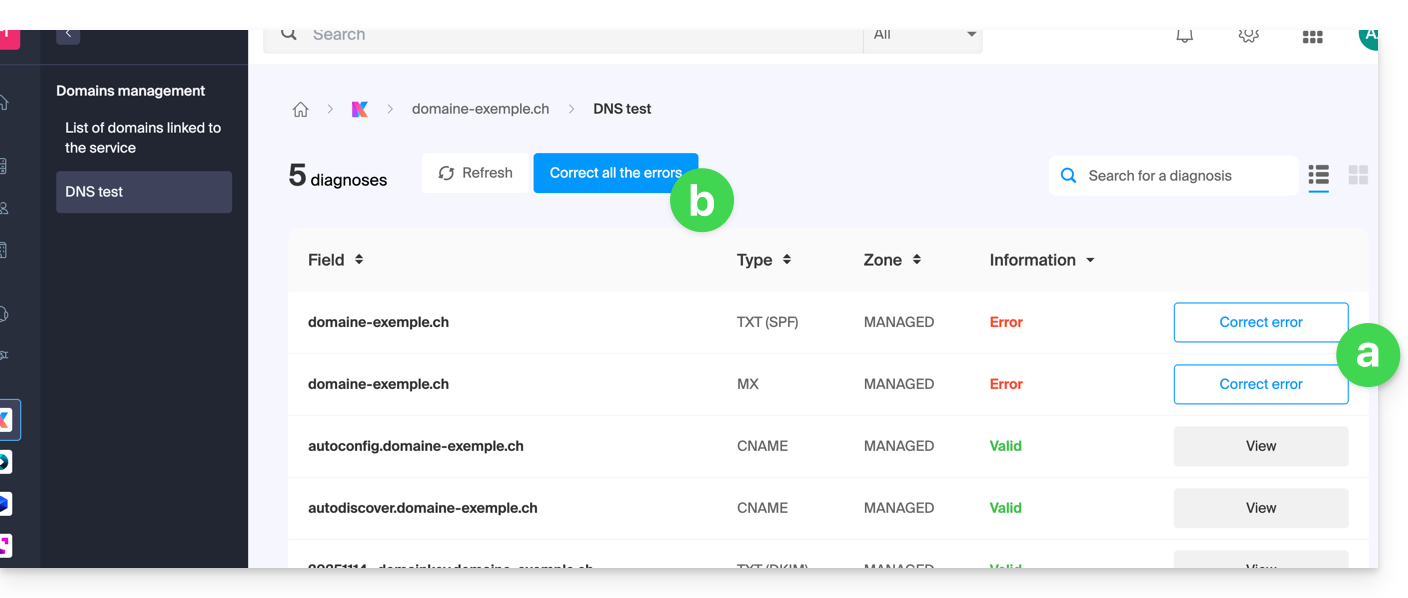
- Se vengono rilevati problemi DNS, una visualizzazione rossa sul pannello lo segnala:
Prendete visione di questa altra guida riguardante lo stesso processo di verifica automatica, ma per hosting Web.
E, se necessario, prendete visione della diagnostica della sicurezza relativa alla posta elettronica.
Questa guida spiega come modificare in modalità avanzata (esperto) voci specifiche (registrazioni di tipo A & AAAA, MX, TXT, ecc.) all'interno della zona DNS di un nome di dominio registrato presso Infomaniak.
Se siete alle prime armi, preferite la modalità semplice.
Prerequisiti
- Possedere un nome di dominio presso Infomaniak o almeno una zona DNS.
- Comprendere:
- il funzionamento di un dominio e di una zona DNS prima di modificarla…
- che la zona DNS presentata qui è valida e utilizzata solo se i server di nome sono quelli di Infomaniak…
- che qualsiasi aggiunta/modifica DNS può richiedere fino a 48 ore per propagarsi.
Modificare una registrazione esistente
Per configurare i servizi associati al dominio e consentire la risoluzione appropriata dei nomi di dominio verso le risorse corrispondenti (come siti Web esterni, server di posta elettronica di terze parti, ecc.):
- Clicca qui per accedere alla gestione del tuo prodotto su Infomaniak Manager (hai bisogno di aiuto?).
- Clicca direttamente sul nome attribuito al prodotto interessato.
- Clicca su Zona DNS nel menu laterale sinistro
- Clicca su Visualizzazione avanzata:
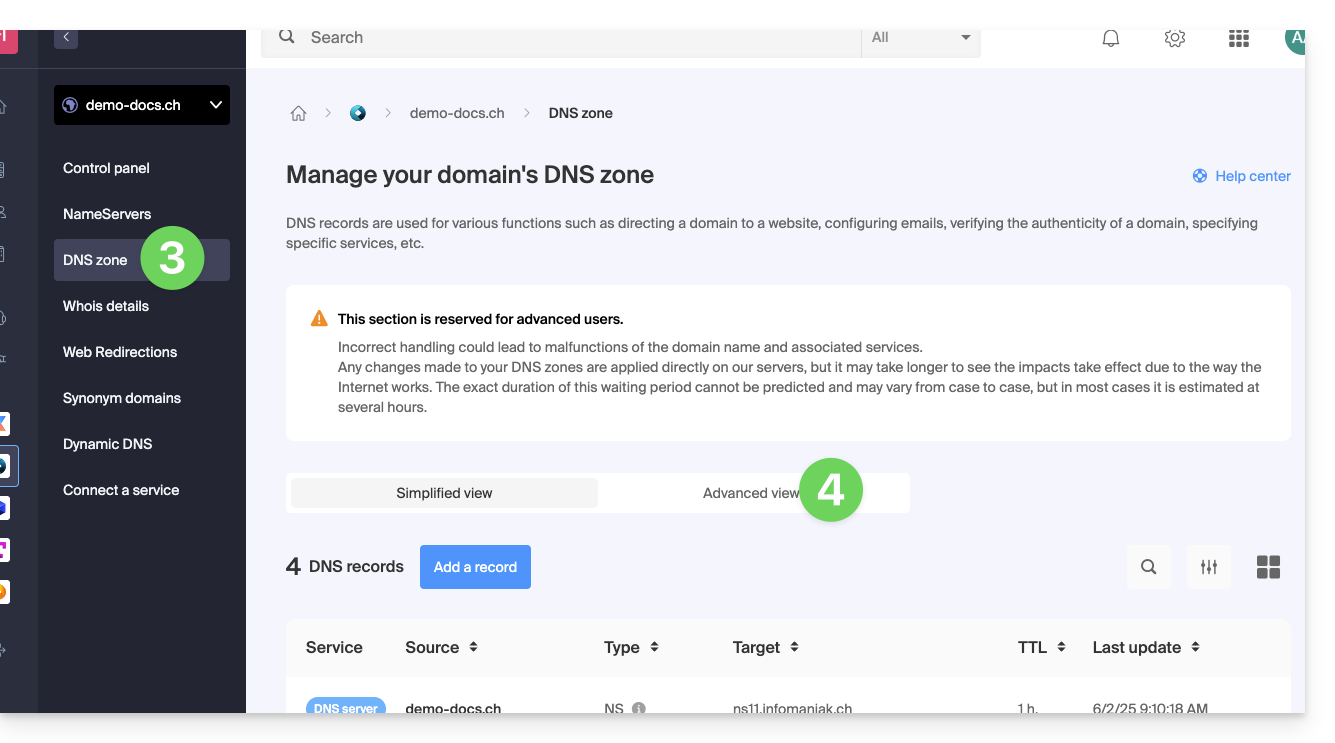
- La sintassi è accettata in formato BIND.
- Procedi con la modifica delle informazioni desiderate.
- Salva le tue modifiche:
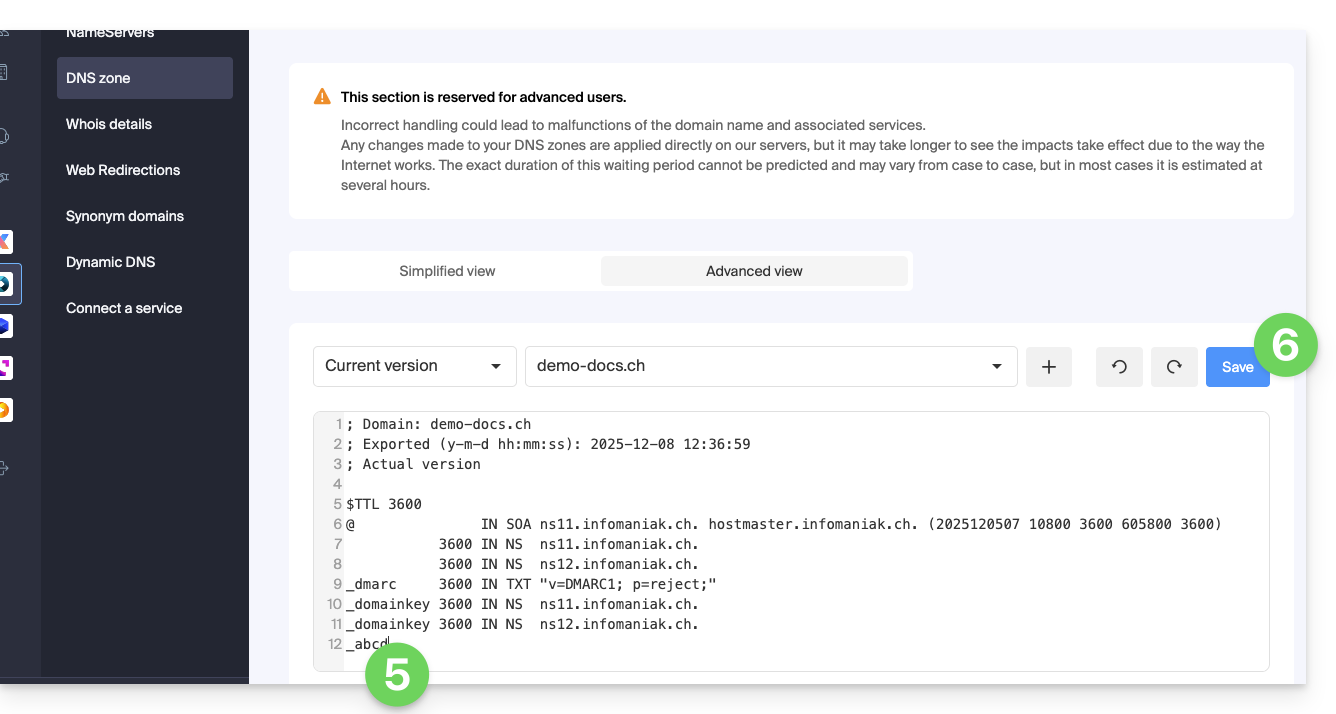
Ripristinare una zona DNS
Grazie alla modalità Esperto, puoi utilizzare il versioning per trovare una versione precedente della zona DNS del tuo nome di dominio e ripristinarla come era in un momento T:
- Una volta nella scheda Visualizzazione avanzata (vedi sopra) clicca su Versione corrente per aprire il menu contenente date precedenti.
- Clicca sulla data desiderata per ottenere una preview delle modifiche.
- Fai clic sul pulsante blu Salva a destra per tornare alla versione scelta:
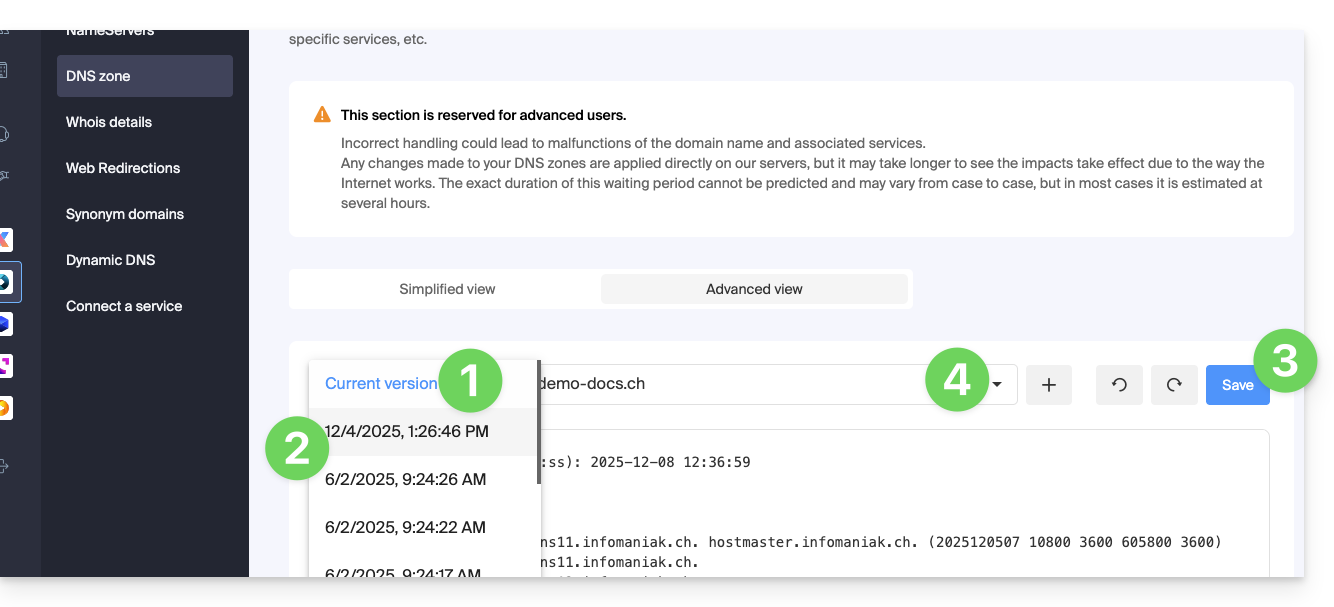
- Fai clic sul secondo menu a discesa se necessario per accedere al ripristino della configurazione dei sottodomini delegati.
Diagnostica DNS
Uno strumento disponibile nel tuo Manager ti permette di correggere facilmente alcuni record problematici.
Questa guida spiega come accedere tramite un nome di dominio a una Sunrise Internet Box collegata a Internet con un IP dinamico.
Prerequisiti
- Possedere una Box che consente di configurare un fornitore di DNS dinamico personalizzato.
- Un DNS dinamico deve essere stato creato nel dominio interessato.
Collegare una Sunrise Internet Box a un nome di dominio
Esistono diversi modelli di Sunrise Internet Box. Ecco un esempio:
- Accedi all'interfaccia di amministrazione della Sunrise Box (
http://192.168.1.1ad esempio). - Attiva la modalità esperto (pulsante in alto a destra).
- Vai su DynDNS (in alto a sinistra):

- Clicca sulla scheda DynDNS.
- Attiva il client Dynamic DNS.
- Scegli il fornitore “Personalizzato”:

- Compila i seguenti campi:
- Nome utente = l'identificativo definito nel Manager durante l'aggiunta del Dynamic DNS
- Password = la password definita nel Manager durante l'aggiunta del Dynamic DNS
- Nome host = l'URL configurata nel Manager durante l'aggiunta del Dynamic DNS
- Sotto, compila i seguenti campi:

- Server:
infomaniak.com - Porta:
443 - Richiesta (da copiare-incollare così com'è):
https://infomaniak.com/nic/update?hostname=[DOMAIN]&myip=[IP]&username=[USERNAME]&password=[PASSWORD] - Intervallo di aggiornamento (secondi):
300 - Intervallo per riprovare (secondi):
30 - Tentativi max.:
3
- Server:
L'interfaccia può essere presentata in questo modo, ma il principio rimane lo stesso: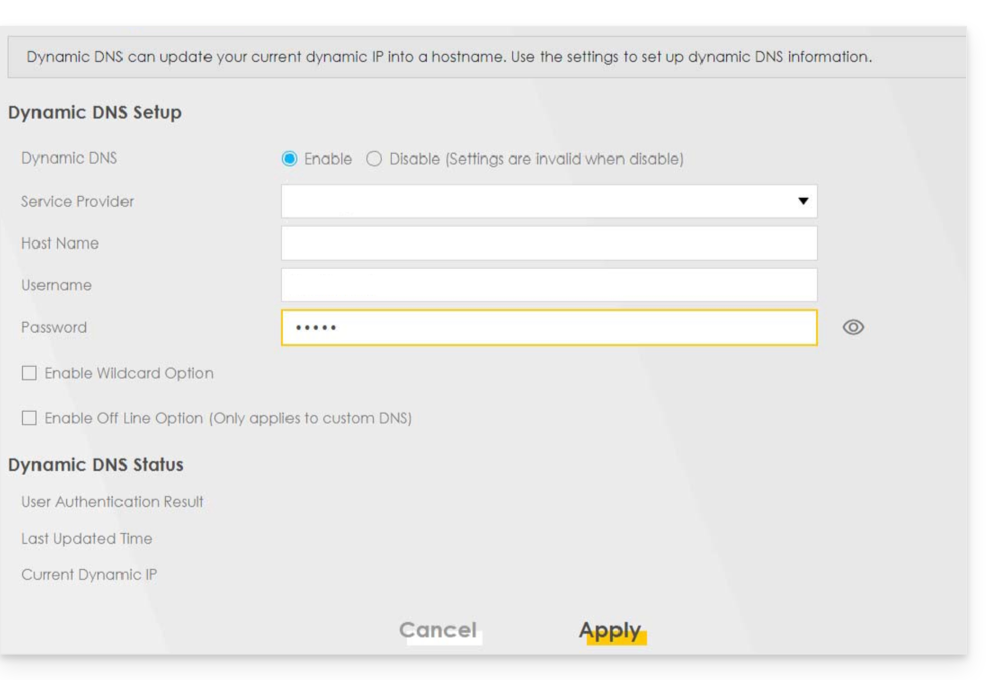
Altri router
È lo stesso principio per una soluzione Omada SDN di TP-Link; l'Update-URL è https://infomaniak.com/nic/update?hostname=[DOMAIN]&myip=[IP]&username=[USERNAME]&password=[PASSWORD]:
E per altri modelli (tipo Zyxel USG Flex o ax7501-B1 per esempio) compilate i campi utilizzando i dati seguenti:
- Abilita profilo DDNS : attiva
- Tipo DDNS :
Personalizzato dall'utente - HTTPS : attiva
- Nome utente : l'identificativo definito nel Manager Infomaniak durante l'aggiunta del Dynamic DNS (aiuto)
- Password : la password definita nel Manager Infomaniak durante l'aggiunta del Dynamic DNS (aiuto)
- Nome dominio : nome host con il dominio
- Indirizzo di binding primario > Interfaccia : qualsiasi
- Indirizzo di backup binding > Interfaccia : nessuno
- Server DYNDNS : infomaniak.com
- URL (da copiare-incollare così com'è) : /nic/update?password=password(punto 5 sopra)&username=username(punto 4 sopra)&hostname=NomeDominio
- esempio
/nic/update?password=abcd1234&username=admin&hostname=abc.domain.xyz
- esempio
Semplificatevi la vita! In caso di necessità, partner locali e referenziati da Infomaniak possono occuparsi di queste pratiche. Lanciate un appalto gratuito. Si occupano di tutto, liberandovi dai dettagli tecnici.

